فتوشاپ آنلاین و ابزارهای پرکاربرد
فتوشاپ آنلاین و ابزارهای پرکاربرد
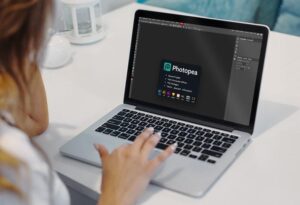
دپارتمان آموزش کامپیوتر – کیش تک؛
معرفی
نرمافزارهای شرکت ادوبی همیشه از محبوبترین نرمافزارها در زمینه ادیت عکس و ساخت موشنگرافیک و… بوده و به خاطر توانایی بالا و محیط کاربری ساده خود مورد توجه تمامی افراد، حتی کسانی که به صورت تخصصی در این زمینه کار نمیکنند، بوده است.
گرچه که استفاده از این برنامهها ساده است و افراد مبتدی نیز توانایی استفاده از آن را دارند، ولی به خاطر حجم بالای این برنامهها و درگیری بیش از حد cpu نمیتوان این برنامه را روی هر دستگاهی نصب کرد و راحت با آنان کار کرد. در جهت حل این مشکل، این شرکت در کنفرانس max 2021 نسخه آنلاین فتوشاپ را عرضه کرد تا تمامی کاربران بتوانند بدون نصب و دانلود این برنامه از اکثر خدمات عرضه شده در این برنامهها استفاده کنند!
البته هنوز تمامی خدمات در نسخه آنلاین این برنامهها فعال نیست و شما میتوانید برای استفادههای سادهتر مثل روتوش و ادیت عکس یا افزودن متن و تم به عکسهایتان از این برنامهها استفاده کنید.
در نظر داشته باشید که فتوشاپ آنلاین نیازی به ثبت نام ندارد و شما میتوانید براحتی از آن استفاده کنید.
فتوشاپ آنلاین | معرفی 3 ابزار کاربردی ویرایش تصاویر
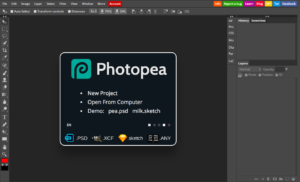
وب سایت فتوشاپ آنلاین (Photopea)
با استفاده از سایت Photopea شما به راحتی میتونید در هر جایی که هستید ، اگر فتوشاپ بر روی سیستمتون نصب نیست، با داشتن یک اینترنت با سرعت متوسط تصاویر خودتون رو ویرایش کنید . یا اینکه کلا از ابتدا تصویر خودتون رو بسازید.
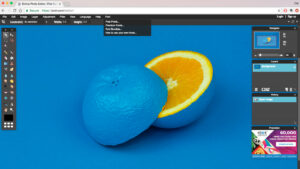
وب سایت (Pixlr)
سایت PIXLR به شما امکان ویرایش هر نوع فایل گرافیکی را میدهد مانند ویدئو و تصاویر متحرک GIF که یه امکان فوق العاده جذاب و کاربردی هست. این وب سایت دارای هزاران قالب از قبل طراحی شده هست که میتواند به شما برای طراحی انواع پستهای اینستاگرامی و … کمک کند.
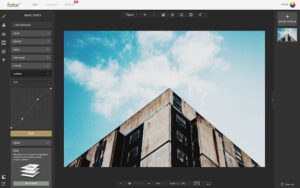
وب سایت (Fotor)
سایت fotor یک مجموعه ویرایش عکس آنلاین است که از فناوری انحصاری استفاده میکند تا سطح بی سابقه ای از کنترل ویرایش را برای همه و همه به ارمغان بیاورد. در حالی که میلیونها کاربر از ویژگیهای «کلاژ» و «ویرایش» روزانه لذت میبرند، ویژگی جدید «طراحی» به کاربر معمولی این امکان را میدهد که هر شکلی از گرافیک و جلد را طراحی کند، تنها با تخیل محدود میشود.
جهت ثبت نام در دوره های کامپیوتر ما اینجا کلیک کنید.
آموزش ابزارهای پر کاربرد فتوشاپ
- Move tool: این ابزار برای به حرکت درآوردن تصاویر و تغییر جایگاه آن به صفحه دیگر یا به لایه دیگر است.
- Quick selection tool: کمک میکند که نواحی خاصی از تصویر را که مورد نظر ماست، انتخاب و آن را منتقل، حذف و یا جایگزین کنیم.
- Crop tool: با این ابزار میتوان به هر شکل و اندازهای ، قسمتی از یک عکس را برش داد.
- Spot healing brush tool: میتواند به طور اتوماتیک پیکسلها را روتوش کند.
- Brush tool: از براش برای رنگ کردن قسمتی از تصویر و یا ترکیببندی، نقاشی، پاک کردن و روتوش تصاویر استفاده میشود.
- Gradient tool: میتواند یک پس زمینه متشکل از چندین رنگ با ترکیب تدریجی ایجاد کند.
- Text tool: برای افزودن متن به عکس از این ابزار استفاده میشود.
- Clone Stamp: پیکسلها را از یک ناحیه از تصویر کپی و آنها را در قسمت دیگری جایگذاری کنید. این برای تعمیر تصاویر آسیب دیده یا خراب مفید است.
- Healing Brush: شبیه Clone Stamp است، با این تفاوت که پیکسلهای کپی شده را با پیکسلهای اطراف ترکیب میکند تا ظاهری طبیعیتر داشته باشند.
- History Brush: امکان برگرداندن تصویر به حالت قبل. برای خنثی کردن اشتباهات یا بازگشت به نقطهای از جریان کاری که از تصویر راضی بودهاید.
- Blur: پیکسلهای یک تصویر را تار میکند تا کمتر متمایز باشند. این میتواند برای ایجاد ظاهری نرم و رویایی یا کاهش ظاهر چین و چروک و سایر عیوب استفاده شود.
- Sharpen: برعکس Blur عمل میکند و پیکسلها را متمایزتر میکند. این میتواند برای شفاف تر جلوه دادن تصویر یا ایجاد جلوه دراماتیک تر مفید باشد.
- Dodge و Burn: برای روشن یا تیرهکردن قسمتهای خاصی از تصویر استفاده میشوند. اینها معمولاً در روتوش عکس استفاده میشوند تا سوژهها واضحتر به نظر برسند.
- Sponge: میتواند رنگ یک تصویر را جذب یا آزاد کند و برای اصلاح رنگهای خیلی روشن یا خیلی تیره مفید است.










